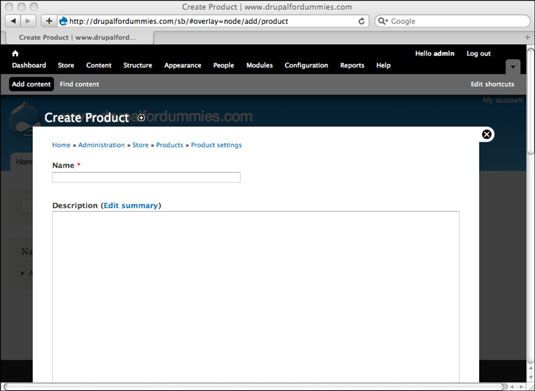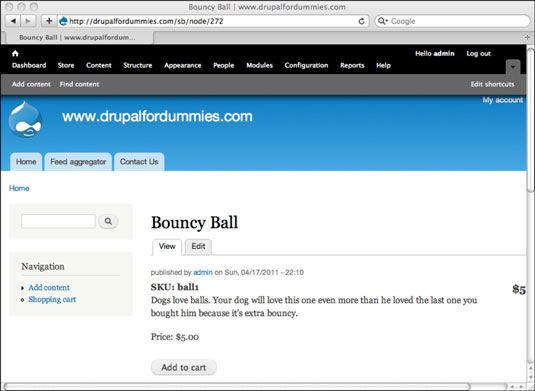Site Drupal Ubercart de listes de produits
Après avoir installé Drupal Ubercart, vous êtes prêt à ajouter des listes de produits pour votre site Drupal. Avec Ubercart, des listes de produits sont un type de contenu. Pour créer votre première liste de produits, suivez ces étapes:
Choisissez Ajouter Content-produit.
Cela ouvre la forme présentée.
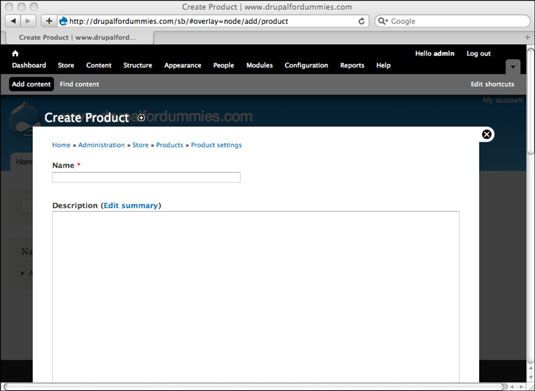
Entrez un nom pour votre produit dans le champ Nom.
Saisissez une description de votre produit dans le champ Description.
Dans la section Informations sur le produit, entrez le numéro SKU pour elle ou une description unique pour votre produit.
SKU signifie l'unité de gestion de stock. Il est un numéro unique ou une combinaison de chiffres et de lettres qui représente un produit particulier. Le SKU permet à un produit d'être suivi pour l'inventaire. Un SKU est associée à un élément particulier dans un magasin ou catalogue. Par exemple, un jouet d'un style et taille particulière chien pourrait avoir un SKU 1234-M, ce qui signifie style 1234, de taille moyenne.
Dans le domaine de liste de prix, vous pouvez éventuellement entrer dans le prix de détail suggéré du fabricant.
Dans le domaine des coûts, vous pouvez éventuellement saisir le coût que vous avez payé pour cet article.
Dans le domaine de prix de vente, entrez le coût de l'article pour les acheteurs de l'acheter.
Si vous avez besoin de connaître le poids d'un article pour comprendre les coûts d'expédition, entrez le poids de l'article dans le domaine de poids.
Vous pouvez modifier la valeur de l'unité de la liste déroulante mesure selon les besoins.
Entrez les dimensions de la pièce en longueur, largeur et Hauteur.
Changer l'unité de la liste déroulante mesure selon les besoins.
Entrez le numéro que vous pouvez entrer dans une case dans le champ Package Quantité maximum.
Changer la position de la liste pour contrôler comment haute ou basse cet article sera affiché dans une liste d'éléments.
Le reste des options est le même que celui utilisé dans n'importe quel élément de contenu.
Changez-les si vous voulez.
Cliquez sur Enregistrer.
Votre première cotation de produit est créé. Par défaut, il est affiché sur la page principale de votre site. Répétez ce processus pour ajouter d'autres produits. Chacun sera ajouté à votre vitrine.
Si vous ne voulez pas que vos produits apparaissent sur la page principale de votre site par défaut, modifiez le paramètre des options d'édition en décochant la Promu au case Page de face.
En cliquant sur un nom de produit ouvre la page d'information du produit.
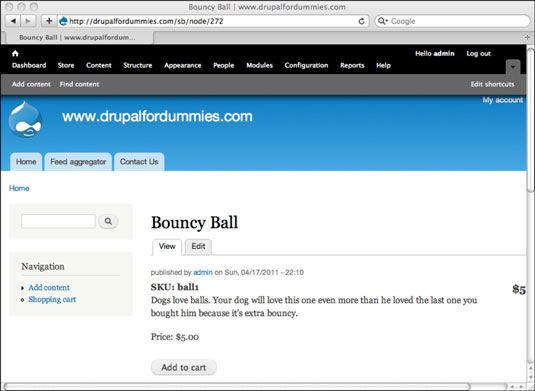
A propos Auteur
 Drupal personnalisation du menu
Drupal personnalisation du menu Les menus sont une collection de liens (menu items) utilisés pour naviguer sur un site Web. Le module de Menu dans Drupal fournit une interface pour contrôler et de personnaliser le système de menu puissante qui vient avec Drupal. Pour ajouter un…
 Drupal jardins pages et bloc
Drupal jardins pages et bloc Comme avec la liste des fonctionnalités, lorsque vous créez votre site Drupal Gardens, vous pouvez choisir qui préinstallé pages et des blocs que vous souhaitez voir apparaître sur votre site. Pages et les blocs sont exactement ce que vous…
 Drupal accueil du site commande
Drupal accueil du site commande Le comportement par défaut d'un article du site Drupal est à apparaître sur la page d'accueil. L'ordre par défaut des articles apparaissent sur la page a le récent article dans la partie supérieure. Cependant, disons que vous créez un article…
 Améliorer drupal listes de produits de Ubercart
Améliorer drupal listes de produits de Ubercart Le produit de base de Drupal Ubercart liste comprend un champ pour les photos, ce qui peut améliorer votre annonce. Les listes de produits ne sont pas organisées dans les catalogues, mais devraient l'être. Ce sont des caractéristiques…
 Améliorer votre magasin de Drupal Ubercart
Améliorer votre magasin de Drupal Ubercart Lorsque vous avez installé tous les modules Ubercart et connexes, vous avez ajouté à de nombreuses fonctionnalités que vous avez pas encore activé pour votre magasin Drupal. Voici un rapide coup d'oeil au meilleur des autres parties de Ubercart…
 Installez et activez Ubercart sur votre site Drupal
Installez et activez Ubercart sur votre site Drupal Ubercart est un téléchargement unique composé d'un certain nombre de modules qui facilite mise en place d'une vitrine sur votre site Drupal. Ubercart dépend aussi de plusieurs autres modules qui doivent être téléchargées et installées. Ce…
 Le menu contenu Drupal
Le menu contenu Drupal Menu Contenu de Drupal vous permet de créer et de gérer le contenu. Pour créer rapidement un nouveau contenu Drupal, connectez-vous à votre site Drupal comme l'administrateur et cliquez sur le lien Ajouter un contenu. Pour gérer le contenu de…
 Comment ajouter une partie de l'inventaire à la liste de l'article dans QuickBooks 2013
Comment ajouter une partie de l'inventaire à la liste de l'article dans QuickBooks 2013 Pièces d'inventaire sont les éléments qui apparaissent sur les factures et les ordres d'achat et représentent des biens physiques que vous achetez, détenez, et de vendre. QuickBooks 2013 peut vous aider à suivre pièces d'inventaire. Par…
 Comment ajouter une partie de l'inventaire à la liste de l'article dans QuickBooks 2014
Comment ajouter une partie de l'inventaire à la liste de l'article dans QuickBooks 2014 Pièces d'inventaire sont ces éléments dans les factures et les bons de commande qui représentent des biens physiques que vous achetez, détenez, et vendre. Par exemple, si vous êtes un détaillant, tout ça qui est assis sur les tablettes de…
 Comment ajouter une partie de l'inventaire à la liste de l'article dans QuickBooks 2012
Comment ajouter une partie de l'inventaire à la liste de l'article dans QuickBooks 2012 Pièces d'inventaire sont les éléments qui apparaissent sur les factures et les ordres d'achat et représentent des biens physiques que vous achetez, détenez, et de vendre. QuickBooks 2012 peuvent vous aider à suivre pièces d'inventaire. Par…
 Comment créer un ordre d'achat dans QuickBooks 2010
Comment créer un ordre d'achat dans QuickBooks 2010 Vous pouvez utiliser QuickBooks pour créer un bon de commande pour votre entreprise. Un ordre d'achat raconte un vendeur que vous voulez acheter un certain article. En fait, un bon de commande est un contrat d'achat. Agrandir1Choisissez-vendeurs…
 Comment afficher quickbooks informations de la liste en ligne
Comment afficher quickbooks informations de la liste en ligne Tout comme QuickBooks bureau a d'autres listes en dehors des listes de personnes, QuickBooks en ligne (QBO) a aussi d'autres listes. Pour les trouver, cliquez sur l'icône d'engrenage à côté du nom de la société et, dans le menu qui apparaît,…
 Comment enregistrer fabrication inventaire ferme dans QuickBooks 2010
Comment enregistrer fabrication inventaire ferme dans QuickBooks 2010 Le suivi des stocks dans une entreprise de fabrication est plus difficile que dans d'autres types d'entreprises. QuickBooks 2010 Le premier ministre résout le problème de la combinaison de matières premières les éléments d'un fabricant en…
 Gestion des magasins en ligne les frais d'expédition
Gestion des magasins en ligne les frais d'expédition Décider si les frais d'expédition est un forfait par ordre ou élément ou varie par prix ou de poids. Si vous décidez de poids, vous devez entrer le poids de chaque produit dans votre base de données de produits. Après vous avez une estimation…